显卡支持的录屏功能如何使用?
- 数码技巧
- 2025-06-28
- 4
- 更新:2025-06-24 20:26:29
随着数字娱乐的不断发展,录制游戏过程或屏幕操作变得越来越流行。目前市面上的许多显卡都配备了硬件级别的录屏功能,这对于游戏玩家和内容创作者来说是一个非常实用的工具。本文将详细介绍显卡支持的录屏功能的使用方法,帮助您轻松捕捉屏幕精彩瞬间。
了解显卡录屏功能
在开始之前,我们需要确认您的显卡是否支持录屏功能。NVIDIA和AMD等主流显卡制造商通常在其GeForceExperience和RadeonSoftware等软件中提供了这项功能。这些软件通常会预装在您的电脑上,如果没有,请前往显卡制造商的官方网站下载并安装。
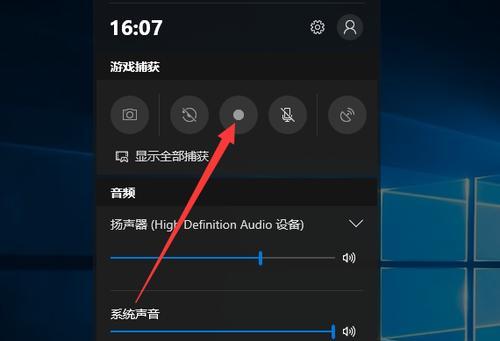
NVIDIA显卡的录屏功能
步骤一:打开GeForceExperience
确保您的电脑安装了最新版本的GeForceExperience软件。启动软件,您可以在电脑桌面的右下角系统托盘区域找到它的图标。
步骤二:设置录屏参数
点击GeForceExperience界面右上角的菜单图标,选择“设置”选项。在设置窗口中,找到“游戏内”设置,您可以在这里设置录制热键、录制质量、录制时长等参数。比如,您可以设定按“Alt+Z”来启动游戏内覆盖,然后点击录制按钮开始录屏。
步骤三:开始录制
确保您要录制的程序或游戏已经打开,在游戏中按下之前设置的录制热键。录制按钮会变为红色,表明录屏功能已启动。游戏结束后,再次按下热键或点击录制按钮停止录制。
步骤四:查看和分享
录制完成后,您可以在GeForceExperience的“捕获”部分找到您的视频。您可以编辑视频,然后通过内置的分享功能将视频上传到社交媒体或视频平台。

AMD显卡的录屏功能
步骤一:打开RadeonSoftware
对于AMD显卡用户,确保安装了最新版本的RadeonSoftware。启动软件,通常在桌面右下角系统托盘区域可以找到图标。
步骤二:访问录屏设置
打开RadeonSoftware,点击界面左上角的设置按钮。在设置菜单中,选择“游戏”选项卡,然后点击“录制”来配置您的录屏参数,包括录制热键、视频质量和音频设置。
步骤三:录制视频
打开您想要录制的游戏或程序。通过按之前设置的录制热键来启动录屏。开始游戏或进行操作后,再次按下热键停止录制。
步骤四:管理录制内容
录制完成后,录制的视频将保存在“我的捕获”文件夹中。您可以在这里预览视频,进行剪辑,或者通过设置的共享选项分享到网络。
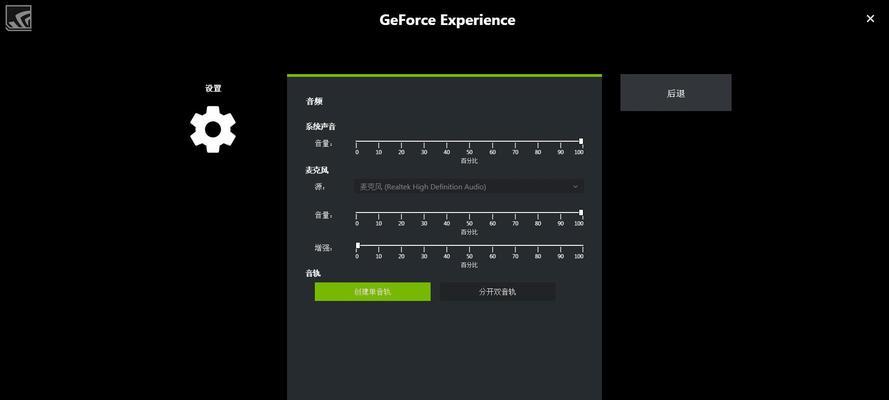
常见问题及解决方案
问:录制的视频文件在哪里?
答:视频文件通常保存在您的个人电脑的“我的文档”或“我的视频”文件夹下的“RadeonReLive”或“NVIDIAShadowPlay”子文件夹中。您可以轻松找到并管理这些文件。
问:录制的视频质量如何调整?
答:您可以在设置中调整视频质量,包括分辨率和比特率。一般而言,更高的设置意味着更好的视频质量,但也占用更多的存储空间。
问:为什么我不能录制声音?
答:如果您发现无法录制声音,请检查录制设置中的音频选项。确保您已经启用了录制麦克风或系统声音的选项,并且音频设备(如麦克风)已经正确连接并被系统识别。
实用技巧
保存硬盘空间
录制的视频文件可能会占用大量硬盘空间。您可以通过减少录制时长,降低分辨率或比特率来减少文件大小。
使用外部麦克风
如果您想要录制高质量的解说,建议使用外部麦克风。这样可以提供比电脑内置麦克风更清晰的音频质量。
结语
显卡支持的录屏功能是一个非常方便的工具,无论是用于游戏直播、教程制作还是保存游戏中的美好瞬间。NVIDIA和AMD的显卡都提供了相应的软件来支持这项功能。通过简单的设置和操作,您可以轻松地录制视频。希望本文的指南能帮助您充分利用显卡的录屏功能,捕捉并分享您屏幕上的精彩内容。











